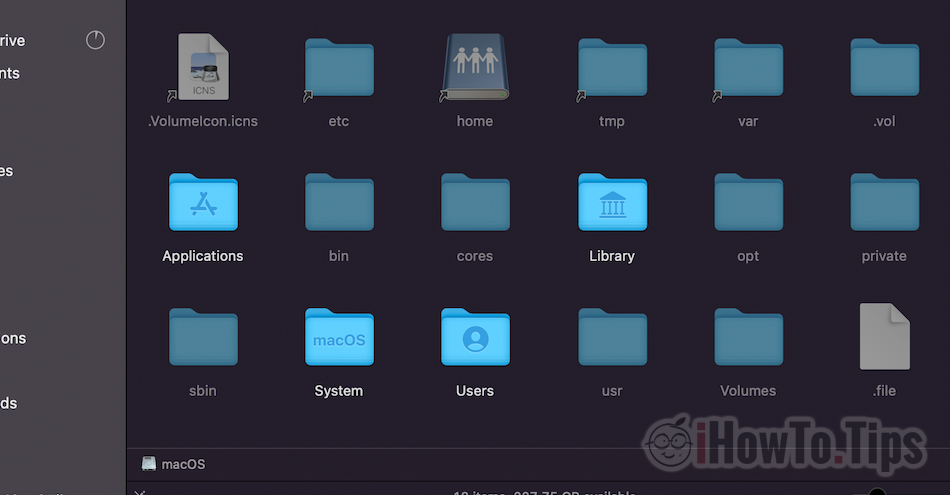In het scenario waarin u de verborgen bestanden van moet zien macOS, biedt de volgende zelfstudie u twee eenvoudige methoden waarmee u deze bestanden zichtbaar kunt maken in Finder. Toon verborgen bestanden on macOS.
gebruikers Windows hebben de vrijheid om toegang te krijgen tot de bestanden van het besturingssysteem door een eenvoudige navigatie met Verkenner (bijv. Windows Explorer) in de systeempartitie en vervolgens direct in de map "Windows"Die alle mappen, bibliotheken en bestanden bevat die behouden" Windows in het leven en dat helpt hem goed te functioneren.
OS macOS al Apple, hetzelfde gebeurt niet. De bestanden, bibliotheken en mappen van het besturingssysteem of van sommige applicaties zijn niet zichtbaar voor de gebruiker. Ze zijn verborgen door eenvoudige navigatie met Finder, juist omdat er weinig redenen zijn waarom een gebruiker van Mac hij zou ze willen openen en nog minder om ze te verwijderen.
Als we naar binnen navigeren Finder pe macOS, alleen de mappen en bestanden die ons echt interesseren en waartoe we toegang hebben zonder de goede werking van het besturingssysteem te beïnvloeden, zijn zichtbaar. Mappen en bestanden van systeemtoepassingen of macOS zijn standaard niet zichtbaar (verborgen bestanden). Deze bestanden zijn verborgen en je hebt kleine trucjes nodig om ze te openen.
Inhoudsopgave
Hoe zien we de verborgen bestanden op macOS - Verborgen bestanden
Methode 1 - Verborgen bestanden weergeven aan Mac via toetsenbord Shortcut
Bij toegang tot de rootpartitie a macOS in Finder, de enige zichtbare mappen zijn: Toepassingen, Library, Systeem si Gebruikers.
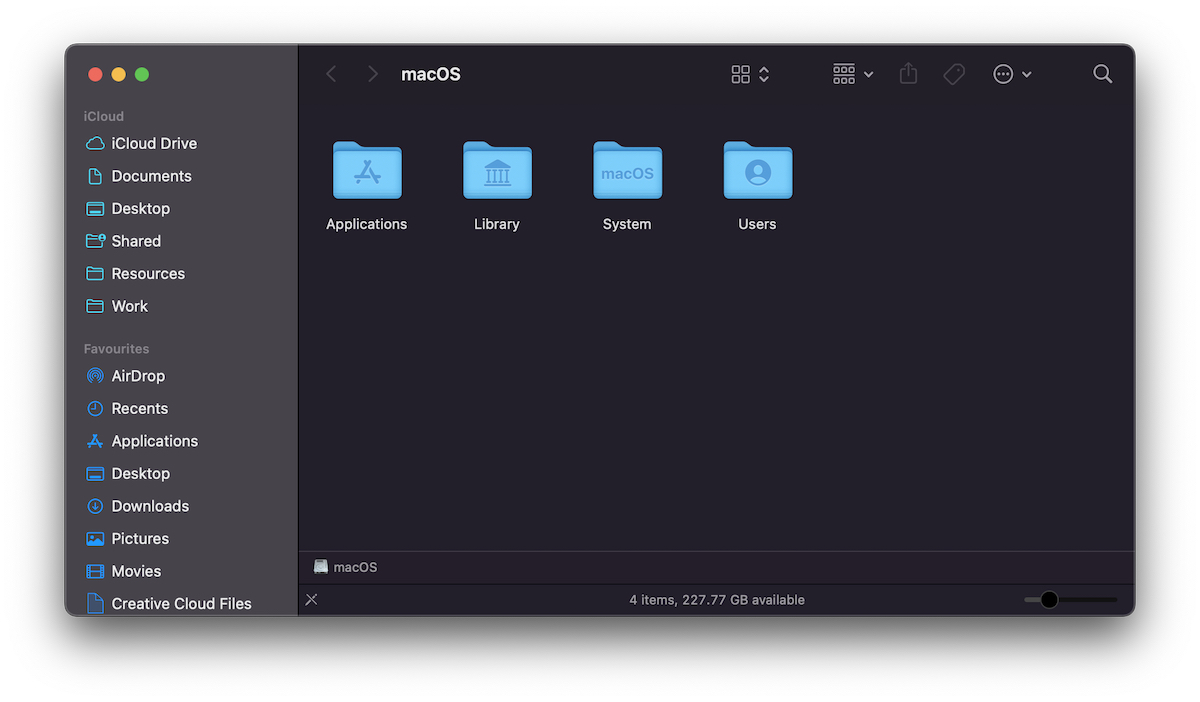
Door de combinatie van toetsen (keyboard shortcuts): Command + Shift + . (punt), zullen we de verborgen mappen en bestanden zichtbaar maken.
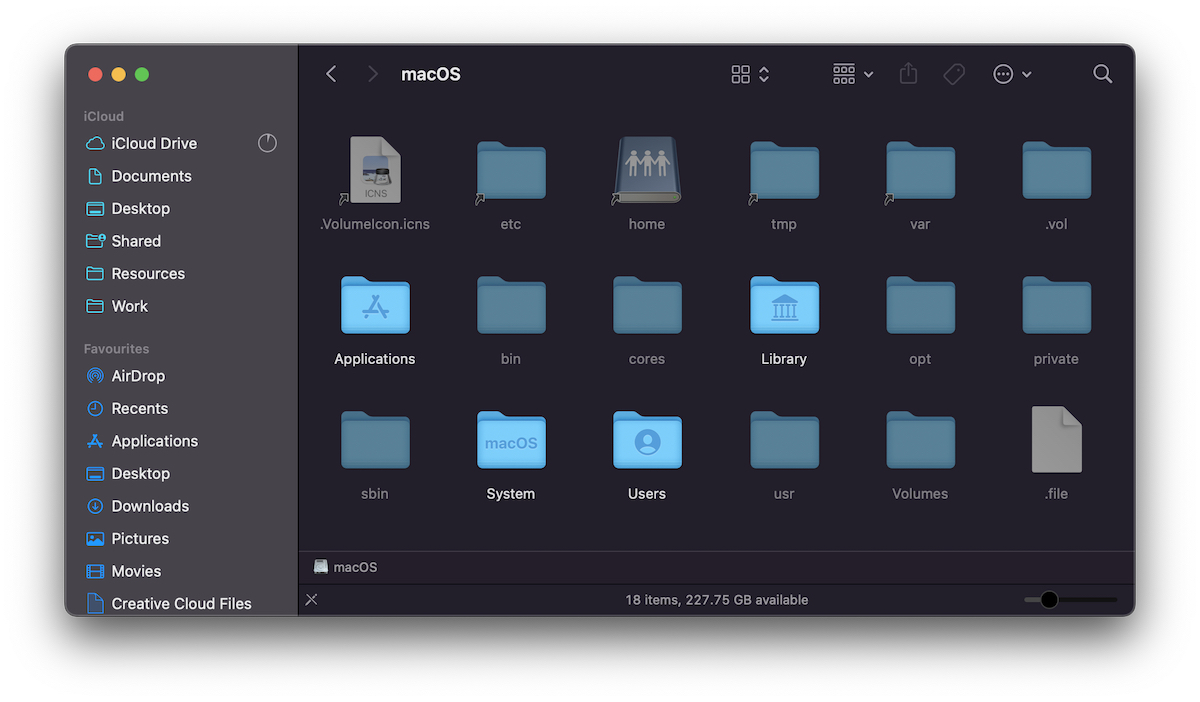
Methode 2 - Verborgen bestanden weergeven via de opdrachtregel in Terminal
De tweede manier waarop we verborgen mappen en bestanden zichtbaar kunnen maken op macOS, is net zo eenvoudig. Twee opdrachtregels in de Terminal.
We openen Terminal en voeren de volgende twee opdrachtregels uit:
defaults write com.apple.Finder AppleShowAllFiles true
killall FinderKlik op "Return" na elke opdrachtregel.
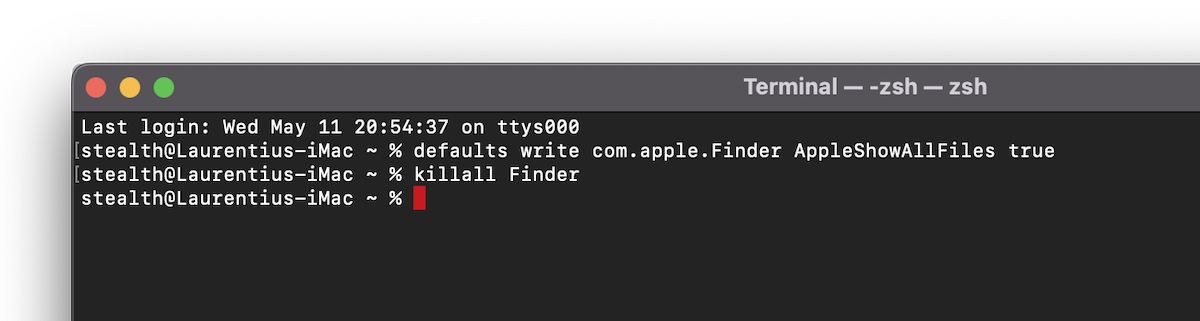
In Finder verborgen bestanden zullen ook zichtbaar zijn.
Om ze weer onzichtbaar te maken, veranderen we de eerste commandoregel."true"Met"false'.
In vergelijking met de eerste methode hebben we in de Terminal meer flexibiliteit en kunnen we ervoor kiezen om persoonlijke mappen te verbergen met behulp van specifieke opdrachten, zoals chflags.
Dit zijn de eenvoudigste manieren waarop we verborgen bestanden kunnen zien op macOS. Houd er rekening mee dat eventuele wijzigingen in de systeembestanden ertoe kunnen leiden dat fouten worden uitgevoerd macOS.